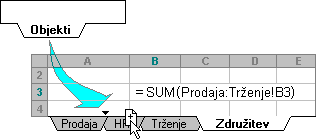Sklic, ki se sklicuje na isto celico ali obseg na več listih, se imenuje 3D-sklic. 3D-sklic je uporaben in priročen način za sklicevanje na več delovnih listov, ki sledijo istemu vzorcu in celicam na vsakem delovnem listu, vsebujejo isto vrsto podatkov, na primer pri usklajevanju predvidenih podatkov iz različnih oddelkov v organizaciji.
Kaj želite narediti?
Preberite več o 3D-sodniku
S 3D-sklicem lahko seštejete dodelitve proračuna med tremi oddelki, oddelki za prodajo, človeške vire in trženje, vsak na drugem delovnem listu tako, da uporabite ta 3D-sklic:
=SUM(Sales:Marketing!B3)
Dodate lahko celo drug delovni list in ga nato premaknete v obseg, na katerega se sklicuje formula. Če želite na primer dodati sklic na celico B3 na delovnem listu »Zmogljivosti«, premaknite delovni list »Zmogljivosti« med delovnima listoma »Prodaja« in »Kadrovska naloga«, kot je prikazano v tem primeru.
Ker formula vsebuje 3D-sklic na obseg imen delovnih listov, Prodaja :Trženje! B3, vsi delovni listi v obsegu so vključeni v nov izračun.
Preberite, kako se 3D-sklici spremenijo, ko premikate, kopirate, vstavljate ali brišete delovne liste
V teh primerih je razloženo, kaj se zgodi, ko vstavite, kopirate, izbrišete ali premaknete delovne liste, ki so vključeni v 3D-sklic. V primerih je uporabljena formula za seštevanje celic od A2 do A5 na delovnih listih od List2 do List6 [=SUM(List2:List6!A2:A5)].
Vstavljanje ali kopiranje Če vstavite ali kopirate delovne liste med List2 in List6 (končni točki v tem primeru), Excel vključi vse vrednosti v celicah od A2 do A5 z dodanih delovnih listov v izračune.
Brisanje Če izbrišete delovne liste med List2 in List6, Excel odstrani njihove vrednosti iz izračuna.
Premikanje Če premaknete delovne liste iz med List2 in List6 na mesto, ki ni v obsegu sklicevanega delovnega lista, Excel odstrani njihove vrednosti iz izračuna.
Premikanje končne točke Če premaknete List2 ali List6 na drugo mesto v istem delovnem zvezku, Excel prilagodi izračun tako, da med njima vključi nove delovne liste, razen če spremenite vrstni red končnih točk v delovnem zvezku. Če končne točke razveljavite, 3D-sklic spremeni delovni list končne točke. Recimo, da imate sklic na List2:List6: Če premaknete List2 za List6 v delovnem zvezku, bo formula kazala na List3:List6. Če premaknete List6 pred List2, se bo formula prilagodila tako, da kaže na List2:List5.
Brisanje končne točke Če izbrišete List2 ali List6, Excel odstrani vrednosti na tem delovnem listu iz izračuna.
Ustvarjanje 3D-sklica
-
Kliknite celico, v katero želite vnesti funkcijo.
-
Vnesite = (enačaj), vnesite ime funkcije in nato začetni oklepaj.
V 3D-sklicu lahko uporabite te funkcije:
|
Funkcija |
Opis |
|---|---|
|
Sešteje številke. |
|
|
Izračuna povprečje (aritmetično sredino) števil. |
|
|
Izračuna povprečje (aritmetično sredino) števil; vključuje besedilo in logične vrednosti. |
|
|
Prešteje celice s števili. |
|
|
Prešteje celice, ki niso prazne. |
|
|
Doda polja vodoravno in v zaporedju, da vrne večjo matriko. |
|
|
Poišče največjo vrednost v naboru vrednosti. |
|
|
Poišče največjo vrednost v naboru vrednosti; vključuje besedilo in logične vrednosti. |
|
|
Najde najmanjšo vrednost v naboru vrednosti. |
|
|
Poišče najmanjšo vrednost v naboru vrednosti; vključuje besedilo in logične vrednosti. |
|
|
Zmnoži števila. |
|
|
Izračuna standardni odklon, ki temelji na vzorcu. |
|
|
izračuna standardni odklon, ki temelji na vzorcu; vključuje besedilo in logične vrednosti. |
|
|
Izračuna standardni odklon celotne populacije. |
|
|
izračuna standardni odklon celotne populacije; vključuje besedilo in logične vrednosti. |
|
|
Oceni varianco, ki temelji na vzorcu. |
|
|
oceni varianco, ki temelji na vzorcu; vključuje besedilo in logične vrednosti. |
|
|
Izračuna varianco za celotno populacijo. |
|
|
Izračuna varianco za celotno populacijo; vključuje besedilo in logične vrednosti. |
|
|
Navpično in zaporedno pripne matriko, da vrne večjo matriko. |
-
Kliknite zavihek za prvi delovni list, na katerega se želite sklicevati.
-
Pridržite tipko SHIFT in kliknite zavihek zadnjega delovnega lista, na katerega se želite sklicevati.
-
Izberite celico ali obseg celic, na katerega se želite sklicevati.
-
Dokončajte formulo in pritisnite TIPKO ENTER.
Ustvarjanje imena za 3D-sklic
-
Na zavihku Formule v skupini Definirana imena kliknite Določi ime.
-
V pogovornem oknu Novo ime v polje Ime vnesite ime, ki ga želite uporabiti za sklic. Imena so lahko dolga do 255 znakov.
-
V polju Se sklicuje na izberite enačaj (=) in sklic, nato pa pritisnite BACKSPACE.
-
Kliknite zavihek za prvi delovni list, na katerega se želite sklicevati.
-
Pridržite tipko SHIFT in kliknite zavihek zadnjega delovnega lista, na katerega se želite sklicevati.
-
Izberite celico ali obseg celic, na katerega se želite sklicevati.